Spis treści
Varför läser och skriver min Mac SSD så långsamt? Kan jag fixa SSD-felet med långsam hastighet? Säker! I det här inlägget erbjuder EaseUS Software de specifika anledningarna till att SSD:n går så långsamt på din Mac, ett professionellt Mac-diskriktmärke och de beprövade korrigeringarna för ditt nuvarande problem. Låt oss dyka in i lärande.
Varför är SSD långsam på Mac?
Det finns många anledningar till SSD:s långsamma prestanda på Mac, såsom lagringskapacitet, kompatibilitet och diskslitage, vilket kan orsaka långsamma läs- och skrivhastigheter för Mac SSD. Innan vi börjar fixa det, känn till skälen nedan:
- 🚩Otillräcklig SSD-lagringskapacitet: SSD-enheter kan uppleva märkbara nedgångar när de närmar sig full kapacitet. När det tillgängliga utrymmet faller under 25 % kan filsystemet bli ineffektivt, vilket resulterar i längre skrivtider och minskad prestanda. (Det rekommenderas att behålla inte mindre än 25 % ledigt utrymme)
- 🧩Cachegräns: SSD:er använder en cache för att påskynda skrivoperationer. Om cachen är full måste enheten skriva data direkt till disken, vilket kan göra att SSD-enheter blir långsamma att läsa och skriva;
- ⚒️ TRIM inte aktiverat : SSD kräver processer som TRIM för att effektivt hantera raderad data. Om dessa processer inte fungerar korrekt kan detta resultera i långsammare skrivningar
- ⚙️Kompatibilitetsproblem: Att använda en icke-Apple-certifierad SSD kan orsaka prestandaproblem på grund av kompatibilitetsproblem med macOS.
- 🔔SSD-slitage: Alla SSD-enheter saktar ner på grund av slitage och åldrande av minnescellerna.
- 🛞RAM-användning: Om systemet använder en stor del av det tillgängliga RAM-minnet kan det ta till att byta data in och ut ur lagring, vilket kan sakta ner verksamheten.
Nu när du har lärt dig varför SSD:er går långsammare på din Mac, fortsätt läsa för att testa SSD:s läs- och skrivhastigheter och fixa långsamma Mac SSD:er. Dela det här inlägget och låt fler användare veta varför Mac SSD går så långsamt.
Hur man testar SSD-hastighet på Mac
För att säkerställa att testprocessen går smidigt och att resultaten är korrekta bör du använda EaseUS Partition Master för Mac . Det ger dig exakta slumpmässiga/sekventiella läs/skrivhastigheter, och det fungerar perfekt med alla MacOS. Därför behöver du inte oroa dig för dess kompatibilitet. Dessutom är dess välorganiserade gränssnitt mycket användarvänligt för nybörjare, och du kan genomföra en diskhastighetskontroll utan att skriva några kommandon.
Följ stegen nedan för att slutföra diskhastighetskontrollen på Mac:
Steg 1. Starta EaseUS Partition Master för Mac och välj "Speed Test" på den vänstra panelen.
Steg 2. Klicka på rullgardinsmenyn för att välja en målenhet, testdata och blockstorlek.
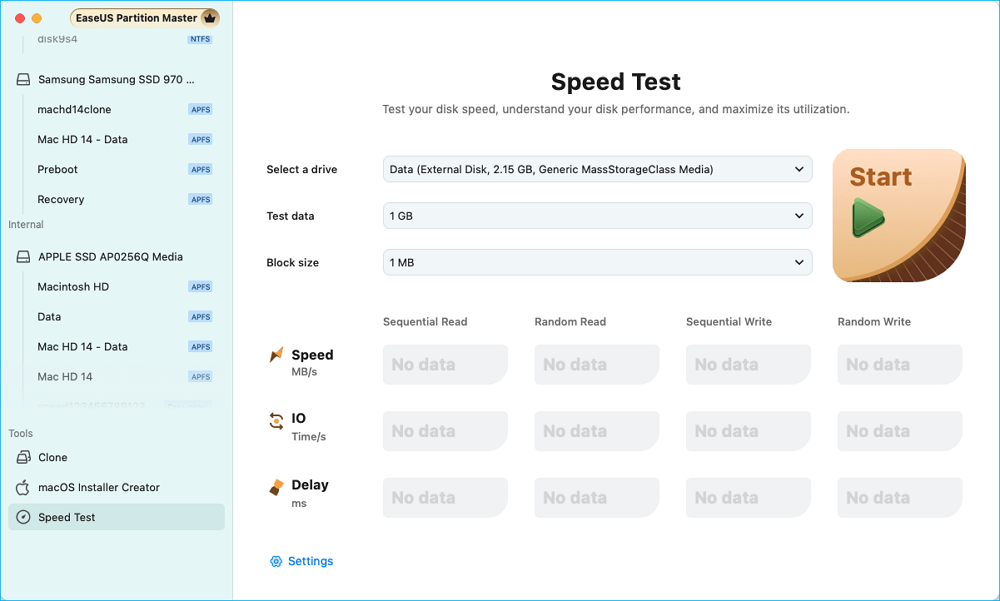
Steg 3. Klicka sedan på "Start"-knappen för att påbörja diskhastighetstestet.

Steg 4. Vänta några sekunder så får du sekventiell eller slumpmässig läs/skrivhastighet, I/O och fördröjningsdata.
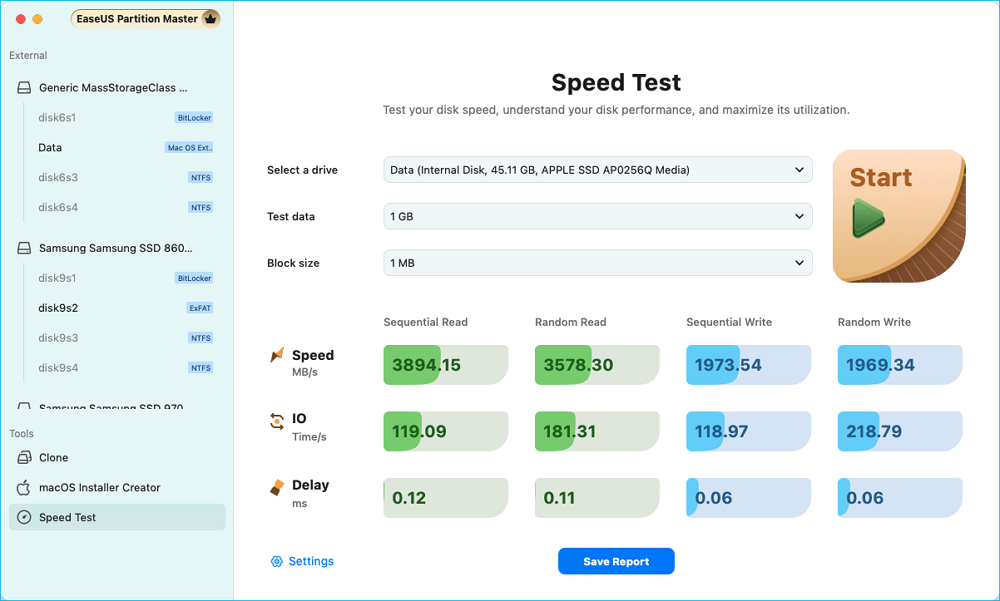
Mac-diskens benchmark visar alla detaljer om SSD-hastigheten. Om din Mac SSD är extremt långsam, prova följande korrigeringar för att ta bort SSD-slow-felet.
Hur man fixar SSD långsam läs skrivhastighet på Mac-fel
Det här inlägget täcker fem korrigeringar och den sista korrigeringen kommer att orsaka dataförlust, så säkerhetskopiera data i förväg innan du börjar.
Fix 1. Kontrollera kompatibiliteten
Oavsett om det är en extern SSD eller en intern SSD, se till att den är kompatibel med ditt MacOS. Så här gör du:
Steg 1. Identifiera din Mac-modell. Klicka på Apple-menyn i det övre vänstra hörnet av skärmen och välj Om den här Macen. Fönstret som visas visar din Mac-modell och år, vilket är avgörande för att avgöra kompatibilitet.
Steg 2. I fönstret About This Mac klickar du på System Reports. I sidofältet väljer du Lagring för att se detaljerad information om din nuvarande SSD, inklusive dess typ och gränssnitt.
Denna information kan hjälpa dig att bekräfta att din SSD är kompatibel med din Mac. När du överväger en viss SSD kan du kolla tillverkarens webbplats för kompatibilitetsinstruktioner. Vissa märken kommer att tillhandahålla en lista över kompatibla modeller eller specifika krav för macOS-stöd.
Fix 2. Kontrollera disklagringen
Om SSD:n är kompatibel med din Mac måste du ta hänsyn till det lediga diskutrymmet på din Mac. Se till att du har minst 25 % ledigt diskutrymme. Om inte, ta bort onödiga filer och appar för att frigöra mer diskutrymme, vilket kan hjälpa till att snabba upp din SSD.
Så här kontrollerar du hur mycket ledigt diskutrymme du har på din Mac:
Steg 1. Klicka på Apple-menyn i det övre vänstra hörnet på skärmen. Välj Om denna Mac.
Steg 2. I fönstret som visas klickar du på Mer info (eller direkt på fliken Lagring om du använder en äldre macOS-version). Du kommer att se ett stapeldiagram som visar använd och tillgänglig lagring, tillsammans med en uppdelning av vilka typer av filer som tar utrymme.
Fix 3. Sök efter TRIM-stöd
Aktivering av TRIM minskar tidskrävande radering-före-skriv-operationer, vilket förbättrar den totala effektiviteten. Följ stegen nedan för att aktivera TRIM-supporten.
Steg 1. Gå till Applications > Utilities och öppna Terminal.
Steg 2. Skriv följande kommando och tryck på Enter: sudo trimforce enable
Steg 3. Ange ditt administratörslösenord när du uppmanas. Läs sedan noggrant varningsmeddelandet om att aktivera TRIM.
Skriv y och tryck på Enter för att bekräfta din åtgärd. Efter det, starta om din Mac och låt dessa ändringar träda i kraft.
Fix 4. Kontrollera SMART-statusen för SSD:n
En felaktig SSD kan ha dålig prestanda, så det rekommenderas att du kontrollerar Mac-diskens hälsa noggrant om du tycker att SSD:n är långsam i läsning och skrivning.
EaseUS Partition Master för Mac kan inte bara kontrollera SSD-hastighet utan också kontrollera SSD SMART-status för Mac. Den kommer att visa diskens temperatur, återstående livslängd, hälsostatus, etc. Om disken kommer med något problem kommer den att markera felen som röda och skicka ett varningsmeddelande.
Så här kontrollerar du SSD-tillstånd på Mac :
Steg 1. Kör EaseUS Partition Master för Mac, välj din måldisk så ser du några alternativ.
Steg 2. Leta reda på alternativet relaterat till Diskens hälsa.
- Om den visar "Diskhälsa är okänd (Begäran om att installera tillägg)" klicka på "Läs mer" och gå till steg 3 .
- Om den visar "Diskhälsa är giltig", klicka på "SMART" och gå till steg 5 .
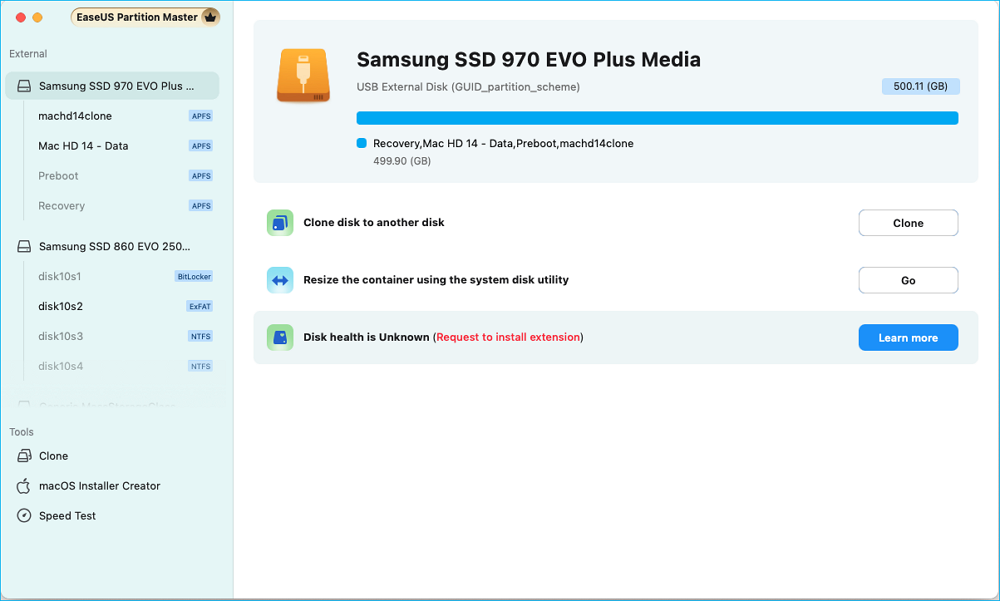
Steg 3. I det nya fönstret blir du ombedd att aktivera EaseUS-tillägget. Klicka på "Följ guide"-knapparna nedan för att få detaljerade steg för varje.
- 1: Starta om Mac till återställningsläge och tillåt användarhanteringskärnförlängning i återställningsläge.
- 2: Installera tillägget och klicka på "Tillåt" i din Sekretess och säkerhet.
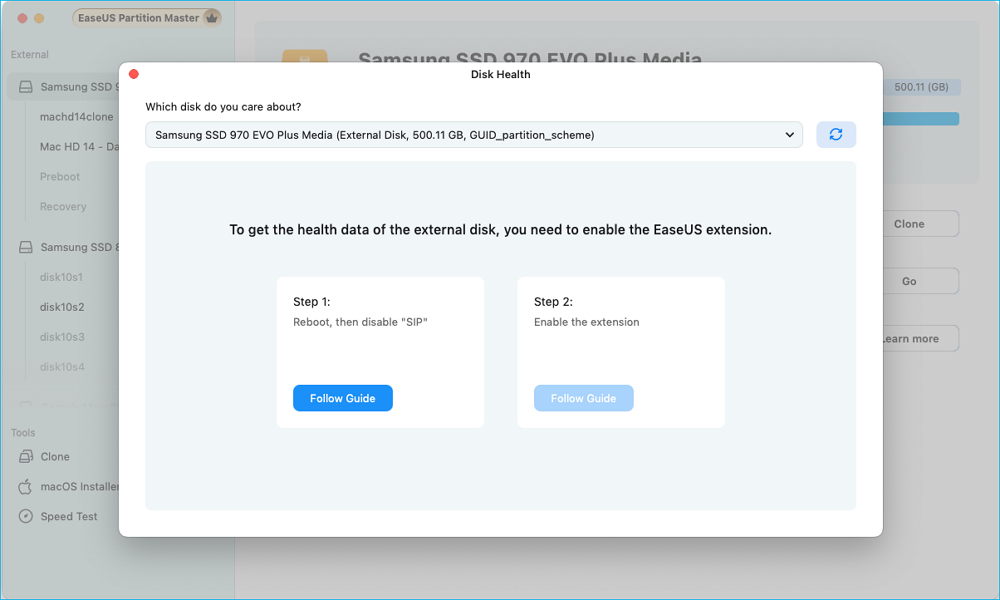
Steg 4. När du har slutfört installationen kommer alternativet att visas som "Diskhälsa är giltigt." Klicka sedan på "SMART" för att kontrollera din disktillstånd.
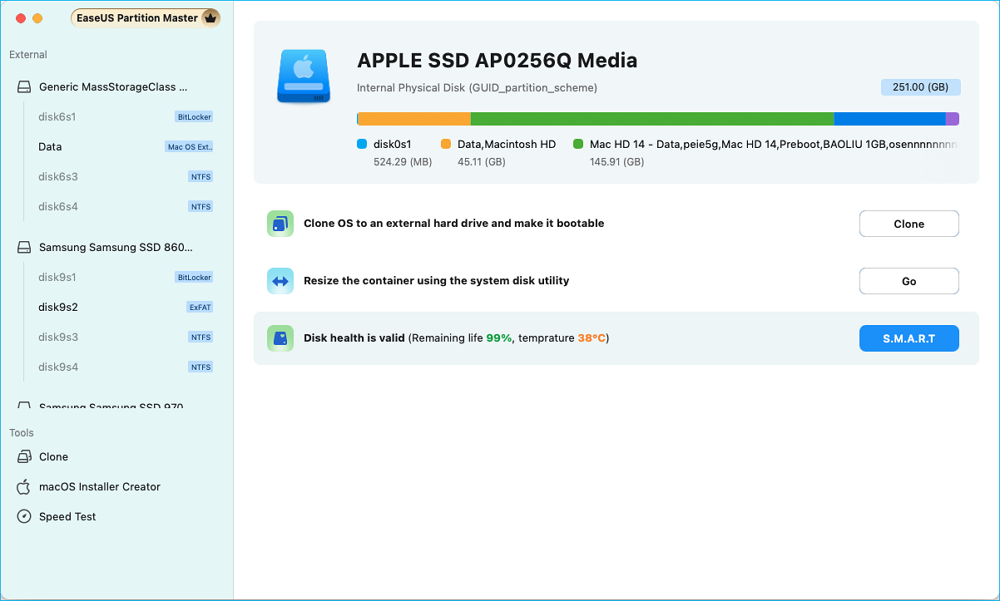
Steg 5. Sedan kommer hälsotillståndet för din disk att presenteras i det nya fönstret.
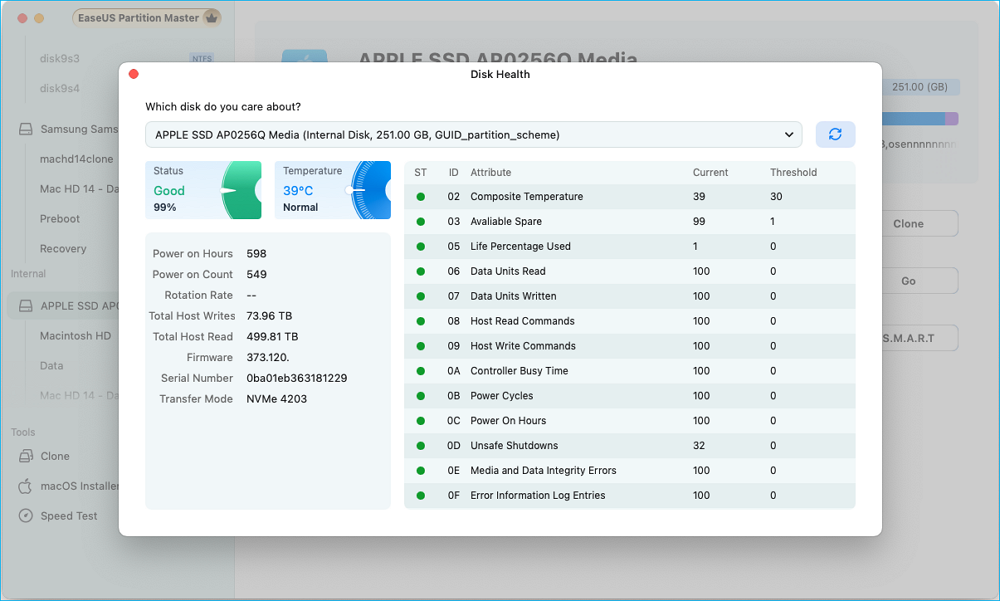
Om SSD:n kommer att misslyckas, säkerhetskopiera dina data och byt ut SSD:n med en ny. EaseUS Partition Master för Mac kan klona macOS till ny SSD.
Fix 5. Formatera om SSD:n
Den sista fixen är att formatera om SSD:n, vilket kan eliminera eventuella programvarurelaterade problem. Men formatering av SSD kommer att orsaka dataförlust, så säkerhetskopiera i förväg.
Steg 1. Tryck på Kommando + Mellanslag för att öppna Spotlight, skriv "Diskverktyg" och tryck på Enter.
Steg 2. I fönstret Diskverktyg hittar du din SSD i sidofältet. Om du inte ser det, klicka på Visa och välj Visa alla enheter.
Steg 3. Klicka på SSD:n för att välja den och klicka sedan på knappen Radera i verktygsfältet.
Steg 4. Ange ett namn för din SSD och välj ett format.
Steg 5. Klicka på Radera för att formatera enheten. Vänta tills processen är klar och klicka sedan på Klar.

Om MacOS är installerat på SSD:n kan du behöva installera om operativsystemet efter formateringen.
Slutsats
För att fixa långsam intern eller extern SSD-prestanda på din Mac måste du ta reda på de möjliga orsakerna. Det här inlägget beskriver orsakerna och lösningarna till en långsam Mac SSD. Dessutom, genom att använda EaseUS Partition Master för Mac, kan du enkelt få din diskhastighet och identifiera diskproblemen. Regelbundet underhåll och övervakning är nyckeln till att hålla din SSD igång effektivt.
Tja, om du tyckte att den här artikeln var användbar, dela den med andra som kan ha nytta av dessa insikter. Tillsammans kan vi hjälpa fler användare att förbättra sin Macs prestanda och njuta av snabbare SSD-hastigheter!
Vanliga frågor om SSD Slow Performance på Mac
Det här inlägget syftar till att fixa SSD:s långsamma läs- eller skrivhastighet på en Mac. Kontrollera följande vanliga frågor om du vill veta mer.
1. Varför är min externa SSD så långsam på Mac?
Föråldrad firmware, felaktig formatering (som exFAT istället för APFS), otillräckligt ledigt utrymme eller kablar av låg kvalitet är de vanligaste orsakerna till en långsam Mac USB extern SSD.
2. Hur felsöker du en långsam hårddisk läs-skrivhastighet på en Mac?
För att felsöka långsam SSD läs- och skrivhastighet, följ dessa tips:
- Kontrollera om det finns 15%-20% ledigt diskutrymme;
- Avsluta onödiga appar för att frigöra CPU och minne;
- Öppna Diskverktyget, välj din enhet och klicka på "Första hjälpen";
- Överväg en omstart;
3. Varför fungerar inte SSD på min Mac?
Om den (nya) SSD:n inte fungerar på din Mac, överväg följande orsaker:
- SSD är inte initierad;
- Korrupta eller saknade filsystem;
- SSD är skadad eller kommer att gå sönder;
- Lösa, slitna eller skadade kablar kan förhindra upptäckt;
Powiązane artykuły
-
USB-partitionsverktyg/hanterare: Partitionera USB eller skapa en bärbar USB-enhet
![author icon]() Joël/2024/09/27
Joël/2024/09/27
-
Fixa filen eller katalogen är skadad och oläsbar i Windows 10/8/7
![author icon]() Joël/2024/12/22
Joël/2024/12/22
-
Portable Partition Manager Ladda ner gratis | Med guide
![author icon]() Joël/2024/09/30
Joël/2024/09/30
-
Hur formaterar man extern hårddisk till FAT32 på Windows 10? [FAT32-guide]
![author icon]() Joël/2024/10/23
Joël/2024/10/23

